Per creare e caricare nuove esperienze è necessario essere registrati e accedere come fornitore.
Clicca qui per registrarti come fornitore su winedering.com o, se sei già registrato come supplier, clicca qui per effettuare il login
Creare prezzo per adulti
Prima di impostare qualsiasi prezzo, è necessario creare un calendario (ecco la guida)I prezzi sono sempre legati a un calendario specifico, quindi questa fase deve essere completata per prima.
Una volta creato il calendario, apparirà la finestra dei prezzi:
-
Iniziare a creare il prezzo per gli adulti: è obbligatorio per pubblicare il calendario.
-
Quindi, se applicabile, spuntare le caselle per aggiungere altre categorie, come "Bambini" o "Giovani".
-
Per ogni categoria (eccetto gli adulti), scegliere se i partecipanti sono gratuiti o a pagamento e inserire il prezzo appropriato.
-
Scegliere se si tratta di un prezzo semplice o di un prezzo "tier price" (la differenza è spiegata nella sezione 4 di questa guida).
-
Fare clic su Salva per confermare. È sempre possibile rivedere o aggiornare i prezzi in un secondo momento utilizzando l'icona della matita accanto a ciascuna categoria.
Nota: se si creano più calendari (ad esempio, per date o fasce orarie diverse), assicurarsi di assegnare i prezzi a ciascun calendario individualmente.
Categorie di prezzo per Neonati, Bambini e Ragazzi
Se i bambini sono ben accetti se accompagnati dai genitori, anche se non offrite prezzi, pasti o attività specifiche per loro, assicuratevi di spuntare la casella "Bambini ammessi" nelle impostazioni dei prezzi.
⚠️ Se questa casella non è selezionata, le famiglie potrebbero pensare che i bambini non siano ammessi e scartare la vostra offerta.
Cosa significano le diverse categorie di prezzo?
-
Per neonato si intende un bambino di età compresa tra 0 e 3 o 4 anni. Questo può variare leggermente a seconda dell'esperienza, ma in genere include i bambini molto piccoli che non sono tenuti a partecipare e sono solitamente gratuiti.
-
Se i prezzi sono uguali per tutti i minori(ad esempio, dai 3 ai 17 anni), è possibile raggrupparli in un' unica categoria , idealmente denominata "Bambini" .Non è necessario creare più categorie se il prezzo non varia in base all'età.
-
Tuttavia, se offrite prezzi diversi in base all'età, ad esempio:
-
Bambini (3-11)
-
Ragazzi (12-17)Quindi è necessario creare categorie separate per ogni gruppo e impostare i prezzi di conseguenza.
-
Prezzi semplici o tier price
Qual è la differenza?
-
Un prezzo semplice applica una tariffa fissa, indipendentemente dal numero di persone prenotate.
-
Un tier price consente di impostare prezzi diversi in base alle dimensioni del gruppo (ad esempio, 50 euro a persona per 1-4 persone, 40 euro a persona per 5+ persone). Utilizzate i prezzi a scaglioni quando volete incentivare i gruppi più numerosi o regolare i costi in base al numero di partecipanti.
Come creare i Tier Prices
-
Per prima cosa, creare un semplice prezzo per adulti , selezionando la categoria "Tier price" .
-
Una volta salvato, tornate alla sezione Calendari e prezzi e fate clic sull'icona della matita accanto al prezzo appena aggiunto.
-
Nella finestra che si apre, passare a "Tier Price" (vedere la schermata sottostante come riferimento).
-
Alla voce Prezzi per gruppi, deselezionare la casella"Illimitato", quindi impostare la gamma specifica di dimensioni del gruppo e inserire il prezzo corrispondente per persona.
-
Fare clic su Salva. Per aggiungere altri livelli, fare clic su Crea nuovo prezzo e ripetere la procedura per ogni intervallo di dimensioni del gruppo.
Esempio 1: Definizione dei prezzi dei livelli in base alle dimensioni del gruppo
Se si desidera impostare prezzi diversi per gruppi di dimensioni comprese tra 2 e 8 persone, il prezzo diminuisce all'aumentare delle dimensioni del gruppo:
-
Iniziare modificando il prezzo e deselezionando la casella Illimitato. Impostate il primo intervallo da 1 a 2 persone. Se il minimo è 1 persona, lasciare l'intervallo da 1 a 1.
-
Inserire il prezzo per persona e fare clic su Salva.
-
Quindi fare clic su Crea nuovo prezzo e ripetere la procedura per ogni dimensione di gruppo: 3-3, 4-4, e così via fino a 8-8.
Esempio 2: Prezzi a due livelli per gruppi più piccoli e più grandi
Se si desidera impostare solo due livelli di prezzo, ad esempio un prezzo per 2-4 persone e un prezzo inferiore per 5-8 persone, è possibile procedere come segue:
-
Creare il primo livello per 1- 4 persone.
-
Fare clic su Crea nuovo prezzo, impostare l'intervallo a partire da 5 e lasciare spuntata la casella Illimitato.
Ciò significa che il prezzo sarà applicato a tutti i gruppi di dimensioni comprese tra 5 e il numero massimo di partecipanti stabilito nel calendario. -
**Se la finestra Prezzi per fasce non compare nel modello di prezzo, significa che mancano ancora alcuni prezzi richiesti (come i prezzi per i bambini o altre categorie). Aggiungi i prezzi richiesti, clicca su Salva (Save) e riprova.
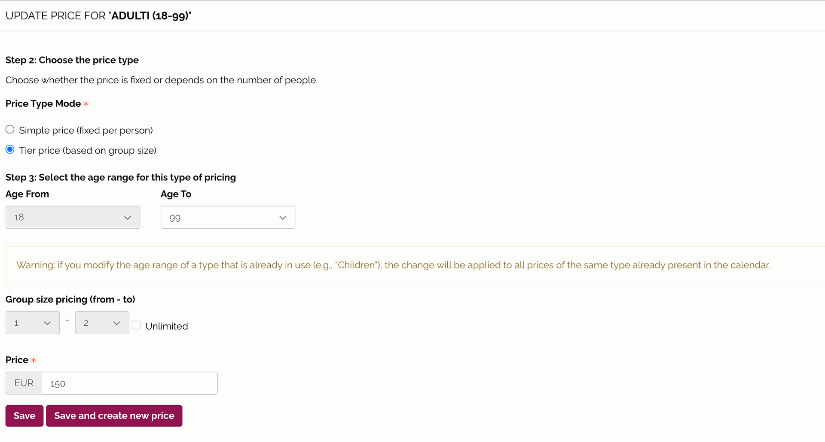
Come aggiungere opzioni e prezzi
Cosa sono le opzioni e quando usarle
-
Degustazione classica - 3 vini
-
Degustazione premium - 5 vini
In questi casi, è meglio creare una sola esperienza e aggiungere le varianti come opzioni.
Tuttavia, se l'esperienza include componenti aggiuntivi che ne modificano significativamente la natura, come gli abbinamenti gastronomici o il pranzo, è meglio creare un'esperienza separata invece di utilizzare le opzioni.
Esempi di quando si dovrebbe creare un'esperienza diversa invece di un'opzione:
-
Degustazione classica - 3 vini + tagliere di salumi
-
Degustazione di vini con light lunch (antipasto, 3 vini, snack)
Come aggiungere e prezzare una nuova opzione
Per aggiungere una nuova opzione, accedere alla sezione Calendario e prezzi e fare clic su Crea una nuova opzione.
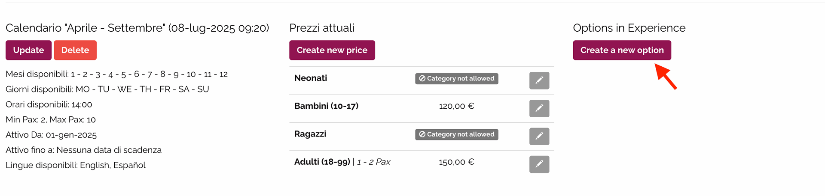
Verranno forniti alcuni consigli utili per la creazione delle opzioni: leggerli attentamente per assicurarsi di impostarle correttamente.
-
Inserire un nome per l'opzione e descrivere brevemente ciò che è incluso.
-
Fare clic su Salva. La nuova opzione apparirà sotto il pulsante "Crea una nuova opzione".
-
A questo punto, assegnare un prezzo all'opzione: questo passaggio è fondamentale.
Importante: se manca il prezzo per un'opzione, questa non sarà prenotabile.
Non aggiungere prezzi al nome o alla descrizione dell'etichetta dell'opzione. Aggiungeteli in seguito nel campo appropriato!
Per stabilire il prezzo:
-
Fare clic su Crea nuovo prezzo.
-
Nella finestra dei prezzi, passare dalle Tariffe base all'opzione appena creata (vedi screenshot di riferimento).
-
Impostare il prezzo appropriato e fare clic su Salva.

Ripetere l'operazione per ogni opzione aggiunta per assicurarsi che siano tutte visibili e prenotabili.
**Se le opzioni aggiunte non vengono visualizzate nella finestra dei prezzi, significa che mancano ancora alcuni prezzi obbligatori (ad esempio i prezzi per i bambini o altre categorie). Aggiungere i prezzi richiesti, fare clic su Salva (save) e riprovare. Le opzioni dovrebbero quindi essere visibili e disponibili per il prezzo.